当我们购买新电脑或者需要添加存储空间时,了解当前电脑硬盘的容量是非常必要的。硬盘容量决定了你可以存储多少数据,包括操作系统、软件、文档、图片、音乐和视...
2025-03-28 26 电脑硬盘
电脑硬盘图标是我们日常工作学习中常见的元素,而有时对于个性化需求的追求,我们可能希望能改变它的外观以使之更符合个人的喜好或者工作需要。本文将为您详细介绍修改电脑硬盘图标的方法,并在过程中穿插实用技巧和常见问题的解答。通过本文的学习,您将掌握如何将硬盘图标修改为个性化的图像或图标。
1.1修改电脑硬盘图标的动机及意义
在日常使用电脑过程中,不同性质的磁盘分区和存储设备往往需要通过图标来区分。传统的硬盘图标较为通用,但有时候我们可能希望通过更改图标来标识不同的磁盘用途,或是为电脑界面增添个性化的色彩。对硬盘图标进行自定义修改,不仅在视觉上让人感到愉悦,同时也能提高工作效率。
1.2修改方法概览
修改硬盘图标的方法有多种,您可以根据自己的需求和电脑操作熟练程度选择适合的方法。通常的几种方法包括:
使用属性设置修改图标
通过第三方图标更换软件进行修改
利用系统注册表更改图标
通过桌面图标编辑工具进行编辑
接下来的章节中,我们将对上述每一种方法进行详细讲解,并提供具体的操作步骤。
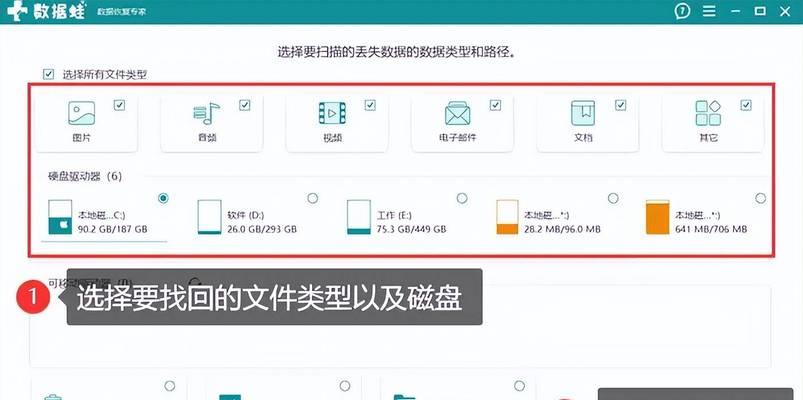
2.1直观修改硬盘图标的方法
对于不太熟悉电脑操作系统的用户来说,最简单的修改硬盘图标的方法是通过文件管理器属性进行设置。以下是详细的步骤:
```
1.在桌面找到需要修改图标的硬盘,右键点击选择“属性”。
2.在打开的属性窗口中,切换到“自定义”标签页。
3.点击右下角的“更改图标”按钮。
4.在弹出的界面中,可以选择系统提供的图标,或者浏览到自己想要的图标文件,最后点击“确定”。
5.回到属性界面,点击“应用”和“确定”保存设置。
```
这种方法简单易行,适用于多数用户,并且操作风险较低。
2.2注意事项和潜在问题
通过属性窗口修改图标时,并非所有文件格式的图标都能被系统识别,通常需要使用.ico格式的图标文件。修改后图标有时可能需要重启资源管理器才能正确显示。
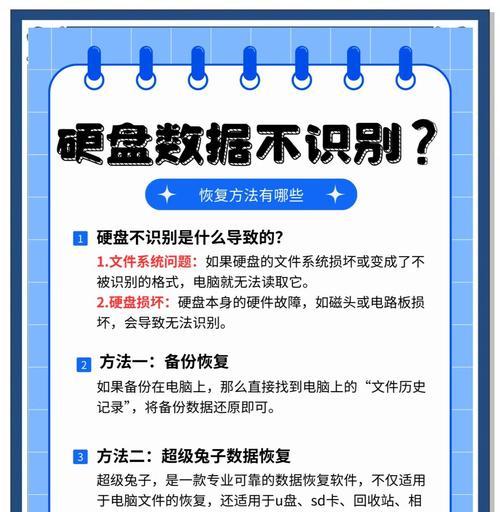
3.1利用第三方软件的优势
如果您希望对硬盘图标进行更加深入的定制或是寻找更多样化的图标,使用第三方图标管理软件会是一个很好的选择。这类软件通常具有丰富的图标资源,并且操作更加直观。
第三方图标管理软件的使用方法可能会有所不同,但基本流程类似:
```
1.下载并安装适合您操作系统的第三方图标更换软件。
2.打开软件,选择需要修改图标的磁盘分区。
3.在软件提供的图标库中选择,或上传外部图标图片。
4.应用更改,并确保保存设置。
```
3.3第三方软件的优缺点分析
使用第三方软件更改硬盘图标的优势在于方便快捷且图标资源丰富。然而,不建议从不信任的来源下载软件,以防可能的安全风险。
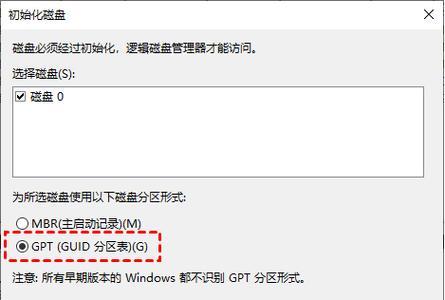
4.1技术层面的深入定制
若用户属于高级用户,希望进行更为深入的定制,那么通过系统注册表来修改硬盘图标是一项可选方法。需要注意的是,操作注册表有一定风险,错误的修改可能会引起系统不稳定,因此建议在进行此操作前备份注册表。
```
1.按下组合键Windows+R,打开运行窗口。
2.输入regedit并点击“确定”以打开注册表编辑器。
3.在左侧的目录树中导航至HKEY_LOCAL_MACHINE\SOFTWARE\Microsoft\Windows\CurrentVersion\Explorer\DriveIcons
4.点击对应的磁盘驱动器键进行编辑,或者新建一个键值并将其命名为您的磁盘图标。
5.修改或添加图标文件的路径,保存并关闭注册表编辑器。
```
4.2操作注意事项
由于注册表修改较为复杂且存在一定的风险性,不建议未经验丰富的用户轻易尝试。
5.1更高层次的个性化定制
桌面图标编辑工具提供了另一种定制图标的方法,这些工具往往具有图形界面,操作步骤简单化,使得更改图标成为一次愉快的体验。
5.2具体操作步骤
使用桌面图标编辑工具进行图标定制时,步骤大致如下:
```
1.下载并安装桌面图标编辑工具。
2.打开软件,选择需要修改图标的硬盘驱动器。
3.浏览图标文件,选择或上传您准备好的图标。
4.应用更改,并确保保存。
```
5.3桌面图标编辑工具的特点
这类工具的亮点在于用户友好,操作简单,同时能提供大量美观的图标供用户选择。但此类工具也会占用一定的系统资源,且可能影响系统的运行效率。
综上所述,修改电脑硬盘图标主要有通过属性设置、使用第三方软件、修改注册表以及桌面图标编辑工具等几种方法。每种方法有其适用情景和优缺点,用户应根据自己的实际需求和操作习惯选择最合适的方式。
在进行图标修改时,还应考虑以下几点:
安全性:修改系统图标可能影响系统的稳定性和安全性,操作前请确保备份重要数据。
兼容性:更改的图标应与操作系统的风格保持一致,以免影响视觉体验。
版权问题:确保使用或上传的图标素材为合法来源,避免侵犯他人版权。
通过本文的介绍和指导,相信您已经能够轻松地根据个人喜好修改电脑硬盘图标。希望您能找到最适合自己的个性化解决方案,并享受美化后的电脑界面带来的愉悦心情。
标签: 电脑硬盘
版权声明:本文内容由互联网用户自发贡献,该文观点仅代表作者本人。本站仅提供信息存储空间服务,不拥有所有权,不承担相关法律责任。如发现本站有涉嫌抄袭侵权/违法违规的内容, 请发送邮件至 3561739510@qq.com 举报,一经查实,本站将立刻删除。
相关文章
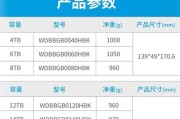
当我们购买新电脑或者需要添加存储空间时,了解当前电脑硬盘的容量是非常必要的。硬盘容量决定了你可以存储多少数据,包括操作系统、软件、文档、图片、音乐和视...
2025-03-28 26 电脑硬盘

当您计划升级或更换台式电脑的核心组件时,硬盘和内存条的升级是常见的选择。这不仅可能提高系统的整体性能,而且还能让您的电脑拥有更多的存储空间和运行应用程...
2025-03-13 29 电脑硬盘
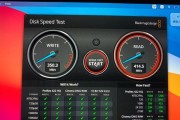
随着数字时代的不断前进,电脑已成为我们工作和生活中不可或缺的一部分。随着使用的频繁,越来越多的用户会遇到电脑硬盘内存不足的问题。如何在不更换新电脑的情...
2025-03-11 42 电脑硬盘

简要介绍电脑硬盘的重要性及其问题电脑硬盘是储存用户数据和操作系统的核心硬件之一,其健康状态直接影响到电脑的稳定性和数据的安全。不幸的是,硬盘在使用...
2025-03-03 43 电脑硬盘

500g电脑硬盘是当前电脑存储领域中最常见的容量之一,其价格的变动与市场需求、技术发展等因素密切相关。本文将分析500g电脑硬盘价格的走势,并探讨其对...
2025-01-15 46 电脑硬盘
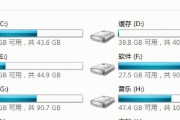
在如今这个数字化时代,电脑已成为我们工作和娱乐活动不可或缺的工具。硬盘分区是电脑使用中的一项基础而又重要的操作,正确地进行硬盘分区不仅可以提高电脑的性...
2025-01-04 96 电脑硬盘